Come Resolver Problema para Cloud Sync
A maioria dos usuários da Apple dependem fortemente de seus serviços iCloud.

Mar 04, 2024 • Arquivado para: Gerenciador de Celular • Soluções comprovadas
- Parte 1: não é possível entrar no iCloud
- Parte 2: iPhone não pode fazer backup para o iCloud
- Parte 3: Fotos do iCloud não podem sincronizar
- Parte 4: iCloud Não Pode Restaurar o Backup
- Parte 5: iCloud Não Pode Restaurar o Backup
Parte 1: não é possível entrar no iCloud
Se você não conseguir fazer login na sua iCloud no seu telefone, pode haver várias razões para o mesmo. O primeiro passo é diagnosticar o problema e, em seguida, procurar uma solução.
A seguir estão algumas das dicas que você precisa manter em mente.
- • Verifique se a tecla Caps Lock não está ativada.
- • Verifique tanto o seu nome de usuário e sua senha
- • Se você tiver a autenticação de dois passos habilitado, certifique-se de que você digite corretamente o código que foi enviado para o seu dispositivo.
Se nenhuma dessas obras e você não recordar sua senha, você pode escolher para redefini-la, seguindo estes passos.
1. Vá para o meu ID Apple clicando aqui
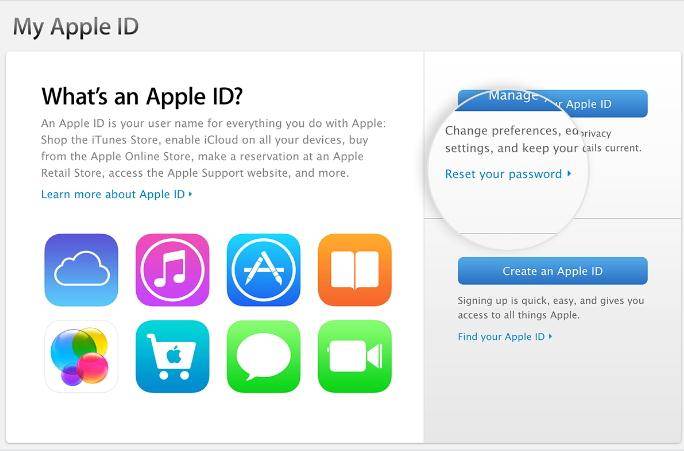
2. Selecione o resto o seu link de senha
3. Você será solicitado a digitar a ID Apple. Digite o mesmo e continue.
4. Agora, existem três maneiras pelas quais você pode alterar sua senha.
a. Você pode usar Responder a Pergunta de Segurança e siga as instruções para redefinir a senha.
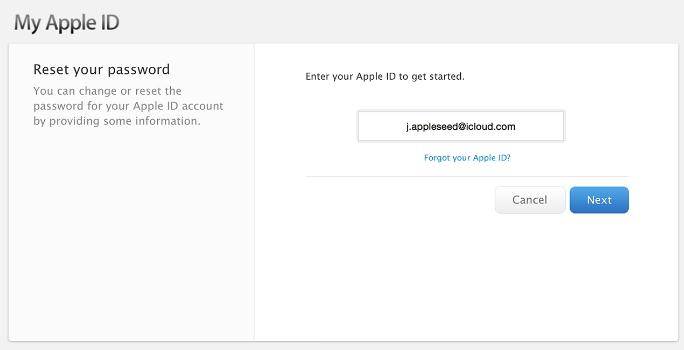
b. Você pode usar autenticação do E-mail onde será enviado as instruções no seu e-mail e você pode redefinir a senha.
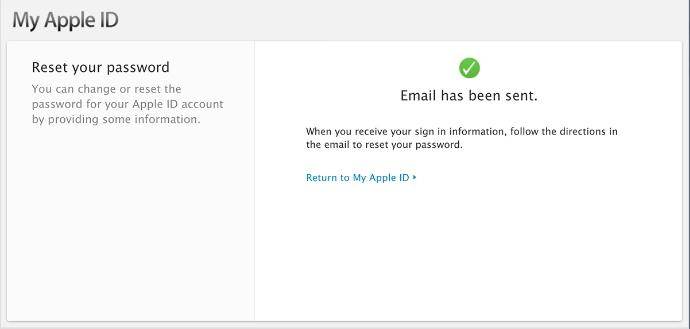
c. Você pode usar um dois passos de verificação para redefini-la também.
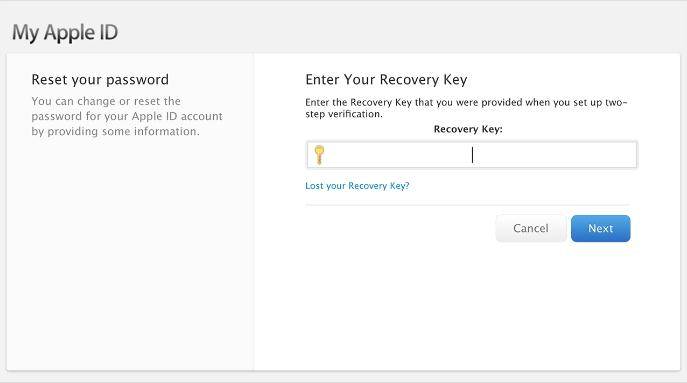
Parte 2: iPhone não pode fazer backup para o iCloud
Principalmente, o backup de seus dados para o iCloud é automática, mas pode falhar em várias ocasiões por razões variadas. Pode ser a falta de uma conexão com a internet ou até mesmo a falta de espaço de armazenamento. Nesses casos, você pode escolher as seguintes soluções.
1. O iPhone não podem ser copiados porque não há um armazenamento disponível amplo.
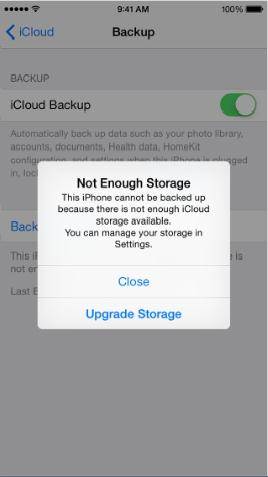
Se você receber essa mensagem; isso significa que você esgotou seu espaço de armazenamento iCloud. Você deve esclarecer alguns dos dados do iCloud por se livrar de arquivos indesejados e tente fazer o backup novamente. Alternativamente, você pode comprar mais espaço também.
A fim de excluir arquivos do iCloud, vá nas configurações e o iCloud. Agora, vá para o armazenamento e, em seguida, clique em gerenciar o armazenamento. Exclua os arquivos que deseja apagar para economizar espaço.
2. Verifique sua conexão WiFi
Uma das principais razões para o seu iPhone não fazer o backup do conteúdo pode ser o problema em sua conexão Wi-Fi. Você precisa ter certeza de que o telefone está bloqueado, conectado e também ligado ao seu WiFi. Isso permitirá que o backup automático para os servidores em nuvem.

Dr.Fone - Recuperar Datos iOS
3 métodos para recuperar contatos do iPhone 6SE/6s Plus/6s/6 Plus/6/5S/5C/5/4S/4/3GS!
- Recupera contatos diretamente do backup do iPhone,iTunes e também do iCloud.
- Recupera informações de contatos como números, nomes, emails, profissões, empresas, etc.
- Suporta iPhone 6s,iPhone 6s Plus,iPhone SE e o mais recente iOS 9 na totalidade!
- Recupera dados perdidos devido a exclusão, dispositivo desaparecido, jailbreak, atualização do iOS 9, etc.
- Permite pré-visualizar e recuperar seletivamente os seus dados desejados.
Parte 3: iPhone não pode fazer backup para o iCloud
Às vezes você pode achar que seu iPhone não permite o download a partir do iCloud. Podem haver razões diferentes que levam a este erro. Pode ser frustrante, porque o download do iCloud ajuda na fácil sincronização de arquivos através de diferentes dispositivos da Apple.
A seguir estão os passos a seguir para lidar com este problema.
- 1. Às vezes, quando o seu iPhone não é atualizado para a versão mais recente ou firmware, você pode enfrentar esse problema. Assim se torna um ponto para verificar a atualização de firmware mais recente que está disponível e têm o mesmo. Quando você tiver atualizado, e tentar baixar novamente e o problema deve resolver.
- 2. Se a opção acima não funciona, tente segurar o botão inicial, juntamente com o botão de energia até que o logotipo da Apple apareça. Este é uma redefinição dura e pode algum dia resolver o problema.
- 3. Finalmente, certifique-se que você verifique se você está conectado a uma conexão de internet.
Parte 4: iCloud Não Pode Restaurar o Backup
Se você tiver ativado o backup automático, suas fotos devem sincronizar automaticamente para o servidor iCloud. No entanto, por vezes, a sincronização pode parar por causa de razões diferentes. Ele pode ter que ser feito manualmente ou você pode ficar sem espaço de armazenamento. A seguir estão os passos a serem seguidos para lidar com este problema
1. Vá para configurações e, em seguida, passar para o iCloud. Sob iCloud, clique nas fotos.
2. Verifique se o meu fluxo de fotos está ligado. Se estiver ligado, desligue-o e clique em Excluir.
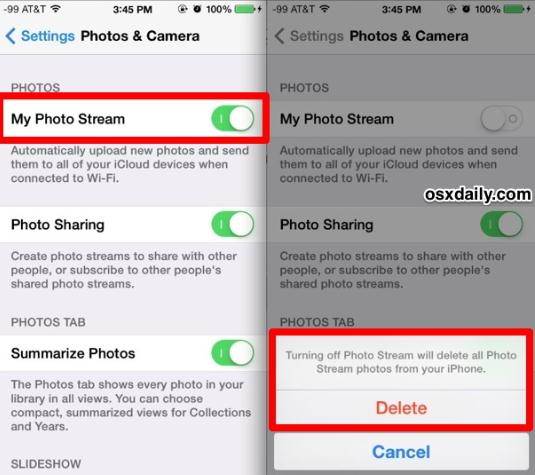
3. Agora, ative o meu fluxo foto novamente.
4. A próxima vez que você clicar em imagens, eles devem ser copiados automaticamente para o iCloud.
Alternativamente, você pode ter que fazer uma redefinição dura no telefone pressionando a tecla Inicial e Ligar juntas até que o logotipo da Apple apareça. Isso limpa problemas temporários, se houver.
Além disso, verifique a sua espécie de armazenamento disponível na sua conta iCloud. Você precisa saber que iCloud armazena apenas os últimos 1000 fotos de seu fluxo de foto
Dr.Fone - Backup & Restauro de Dados iOS
Dados de Backup & Restauração iOS se Tornam Flexíveis
- Um clique para fazer backup de todo o dispositivo iOS ao computador.
- Permitem visualizar e restaurar qualquer item do backup para um dispositivo.
- Exportar o que você quer a partir do backup para o seu computador.
- Sem perda de dados em dispositivos durante a restauração.
Parte 5: iCloud Não Pode Restaurar o Backup
Às vezes, você vai achar que apesar de ter o backup, iCloud não pode ser capaz de restaurá-lo. Nesses casos, você vai, mais uma vez precisa executar diferentes passos. Pode ser um erro temporário ou problemas no seu software.
1. Você terá que optar por uma redefinição dura do seu telefone pressionando o botão inicial e ligar simultaneamente.
2. Em segundo lugar, você pode tentar fazer o download do firmware mais recente para o seu iPhone e certifique-se de que você tem a atualização mais recente. Isso pode ajudar também.
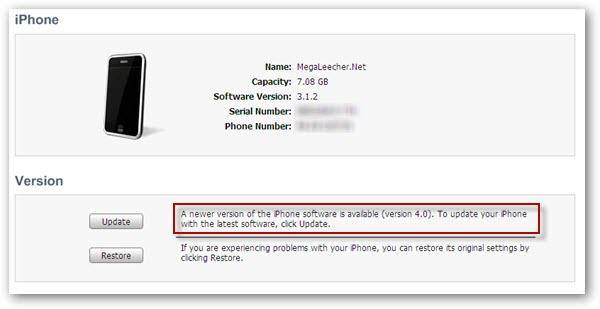
3. Tente conectar o iPhone ao iTunes e veja se a opção de modo de recuperação vira para cima. Deixe os iTunes recuperar o seu iPhone e, em seguida, tentar restaurar o backup.
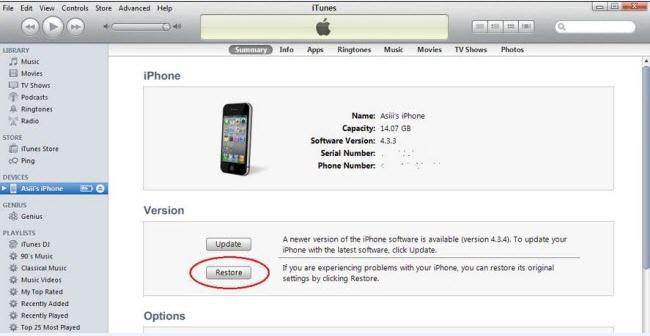
Estes são alguns dos problemas comuns enfrentados pelos usuários do iPhone com relação ao iCloud sincronização. Com estes pontos, você deve ser capaz de lidar com eles de uma maneira apta.
Categorias
Artigos Recomendados
Transferir Celular
- 1 Transferir Dados entre iOS e Android
- Transfere mensagens WhatsApp
- Como transferir contatos - iPhone para Android
- Como transferir SMS entre Android
- Transferência entre iPhone e Android
- 2 Dicas de Modelos Diferentes de iOS
- Como Remover Conta do iCloud
- Como corrigir iPhone Erro 4013/4014
- Como ignorar bloqueio de ativação do iCloud
- Soluções completas para corrigir erro 9 quando atualizando iPhone / iPad
- 3 Dicas de Modelos Diferentes de Android
- Transferidores de Arquivos para Mac
- Passos para Recuperar a Senha da Samsung
- Como Baixar Software Andorid no Samsung
- Samsung Kies Download
- O que faz se Dispositivo Não Consegue se Conectar ao Wondershare















Alexandre Garvalhoso
staff Editor